-
win10自动更新怎么关闭教程
- 2023-06-08 15:30:10 来源:windows10系统之家 作者:爱win10
工具/原料:
系统版本:windows10系统
品牌型号:华为MateBook 14
方法/步骤:
方法一:本地组策略编辑器
1. 按“Windows + R”键,打开运行对话框,并输入“gpedit.msc”,然后再单击“确定”。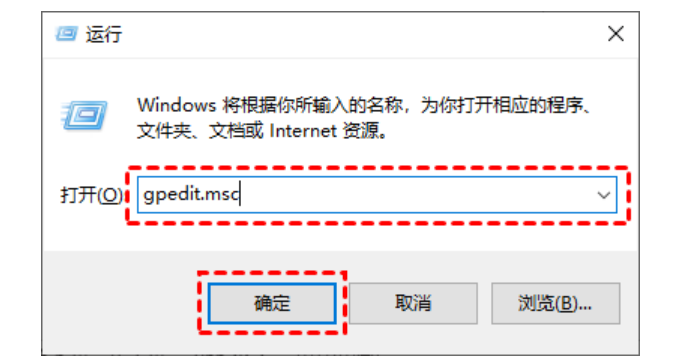
2. 在弹出的本地组策略编辑中,依次单击“计算机配置” > “管理模板” > “Windows组件” >
“Windows更新”,然后找到“配置自动更新”并双击打开它。
3. 在弹出的“配置自动更新”窗口中,选择“已禁用”,再单击“确定”。
4. 然后在“Windows更新”页面找到“删除使用所有Windows更新功能的访问权限”,并双击打开它。
5. 在弹出的窗口中,再勾选“已启用”,然后单击“确定”。
方法二:任务计划程序
1. 按“Windows + R”键,打开运行对话框,并输入“taskschd.msc”,然后再单击“确定”。
2. 在任务计划程序窗口中,跳转到该路径“任务计划程序库/Microsoft/Windows/WindowsUpdate”。
3. 然后,选中“Schedule Start”,并在“所选项”中单击“禁用”。
总结:
方法一:本地组策略编辑器
在弹出的“配置自动更新”窗口中,选择“已禁用”,再单击“确定”。
方法二:任务计划程序
在任务计划程序窗口中,跳转到该路径“任务计划程序库/Microsoft/Windows/WindowsUpdate”。选中“Schedule Start”,并在“所选项”中单击“禁用”。
猜您喜欢
- 金属大师电脑win10企业版系统下载与安..2019-09-02
- windows10激活和不激活有什么不同..2022-06-14
- 激活工具win10的使用教程2022-03-24
- win10如何修改图片后缀2020-12-22
- 小编告诉你win10系统清理windows文件..2017-10-19
- 清理c盘,小编告诉你win10怎么清理c盘..2017-12-15
相关推荐
- 示例如何查看win10系统版本 2019-04-11
- 2020新版win10企业版系统下载.. 2020-10-22
- 技术编辑教您win10录屏游戏功能怎么关.. 2018-11-03
- 联想小新air14重装win10教程 2023-05-03
- 1月最新windows10家庭版激活密钥的分.. 2022-01-27
- win10激活工具哪个好用 2022-03-06



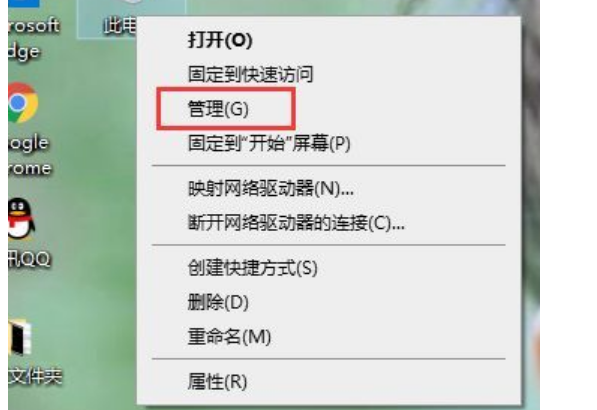
 魔法猪一健重装系统win10
魔法猪一健重装系统win10
 装机吧重装系统win10
装机吧重装系统win10
 系统之家一键重装
系统之家一键重装
 小白重装win10
小白重装win10
 Ghost win7电脑公司 64位 旗舰版 V13.3
Ghost win7电脑公司 64位 旗舰版 V13.3 "免费绿色版:英文网站优化助手1.0,提升网站性能!"
"免费绿色版:英文网站优化助手1.0,提升网站性能!" WebRobot v1.5.4 绿色版(网站注入安全扫描防护工具)
WebRobot v1.5.4 绿色版(网站注入安全扫描防护工具) 光云浏览器 v1.0.0官方版
光云浏览器 v1.0.0官方版 v5.22注册版网络营销专家:最新版本,提升营销效果!
v5.22注册版网络营销专家:最新版本,提升营销效果! 电脑公司Ghost Win7 SP1 x86纯净版系统下载(32位)v1906
电脑公司Ghost Win7 SP1 x86纯净版系统下载(32位)v1906 闪电极速浏览
闪电极速浏览 哎呀游戏浏览
哎呀游戏浏览 温度计温度表
温度计温度表 雨林木风64位
雨林木风64位 系统之家win1
系统之家win1 蓝梦YY批量自
蓝梦YY批量自 IE9 Bing&MSN
IE9 Bing&MSN 免费版SmartC
免费版SmartC 雨林木风ghos
雨林木风ghos 站长工具栏1.
站长工具栏1. 系统天地win7
系统天地win7 粤公网安备 44130202001061号
粤公网安备 44130202001061号